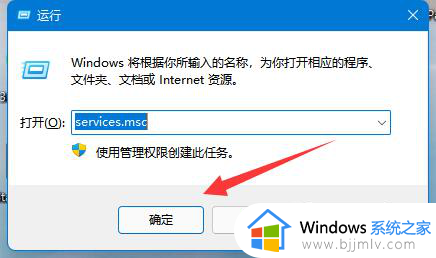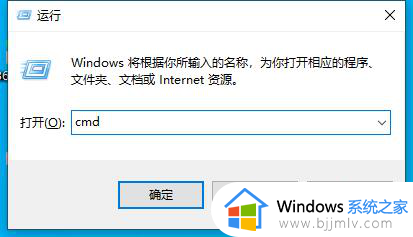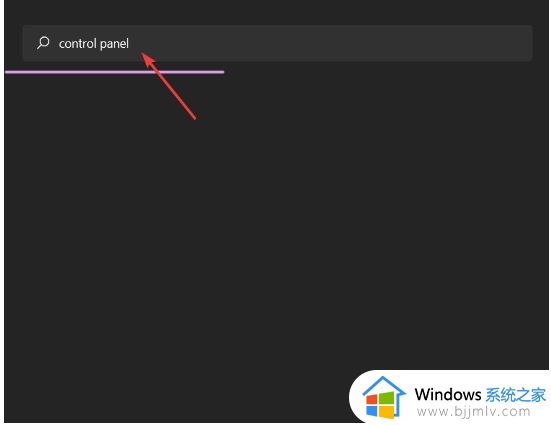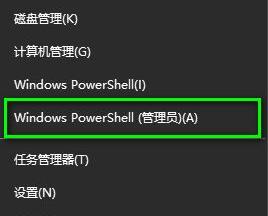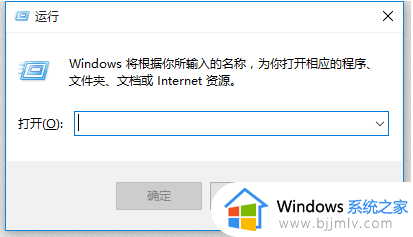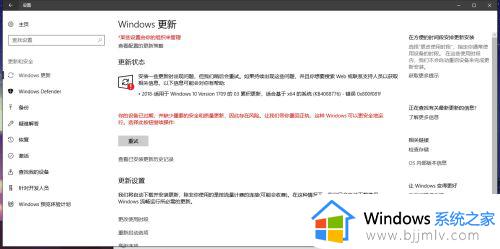win11更新错误0x80070002怎么办 win11修复0x80070002的错误代码的步骤
更新时间:2024-04-22 09:47:42作者:runxin
当前win11系统运行还不是很稳定,因此微软也会通过定期的更新补丁推送来修复,以便保证用户的操作体验,不过有小伙伴在给win11系统更新的时候,却莫名遇到了0x80070002的错误提示,导致更新失败,对此win11更新错误0x80070002怎么办呢?这里就来教大家win11修复0x80070002的错误代码的步骤。
具体方法如下:
1、打开电脑后使用Win + X 组合键,然后在弹出的页面中选择设置选项。
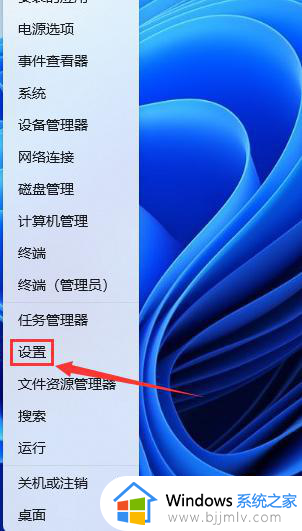
2、接着在设置页面点击系统下的疑难解答功能。
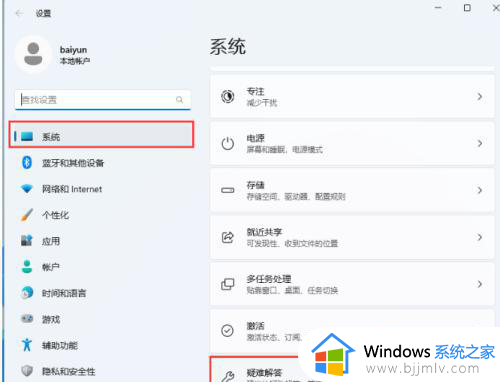
3、在该页面找到其他疑难解答选项并点击 。
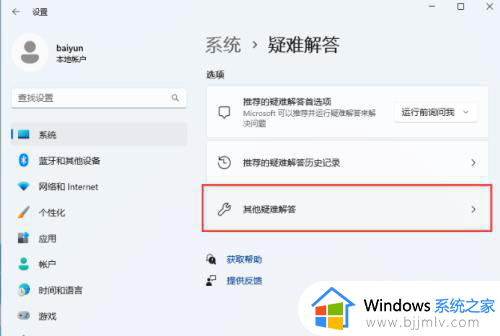
4、接着在新的页面点击Windows 更新右侧的运行按钮。
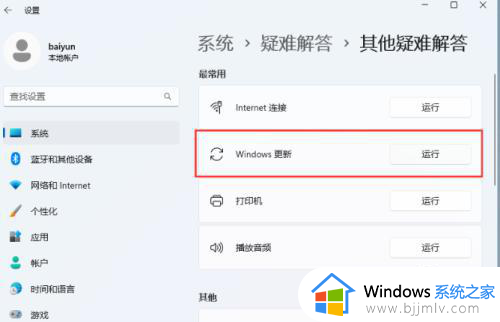
5、这时会出现一个正在检测问题的窗口。
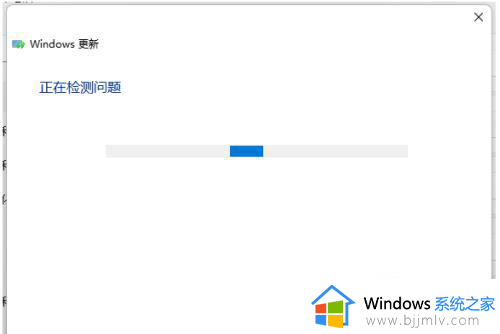
6、检测完成后在就进行更新系统。
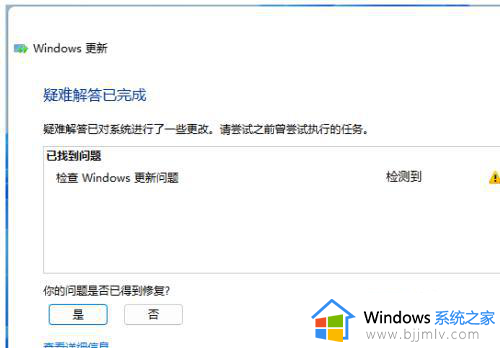
以上就是小编带来的win11修复0x80070002的错误代码的步骤了,如果有不了解的用户就可以按照小编的方法来进行操作了,相信是可以帮助到一些新用户的。